當前位置:首頁 > 幫助中心 > 如何安裝筆記本電腦系統win7,舊筆記本重裝系統教程【圖示】
如何安裝筆記本電腦系統win7,舊筆記本重裝系統教程【圖示】
如何安裝筆記本電腦系統win7?如果是小編的話,那回答就是用u盤啟動盤來重裝系統。因為它操作簡單易學,也不需要掌握太多知識,按照步驟來操作可以完成了。如果你是一個電腦小白的話,那么這篇文章不容錯過。接下來,就和小編一起來看看舊筆記本重裝系統教程圖示。
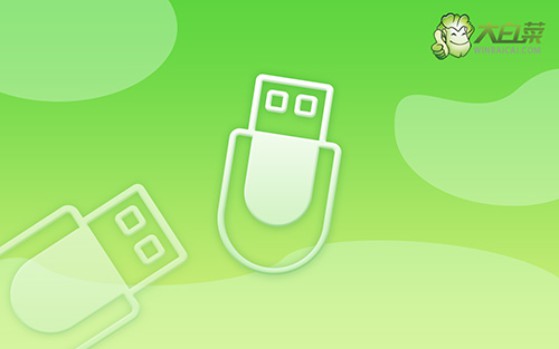
一、系統u盤重裝所需工具
系統版本: Windows 7企業版
安裝工具:大白菜u盤啟動盤制作工具(點擊紅字下載)
二、系統u盤重裝前期準備
1、U盤啟動盤需要通過軟件寫入winpe系統,由于涉及系統鏡像,所以容易誤觸電腦殺毒軟件。因此,在進行操作之前,就要先關閉安全殺毒軟件。
2、如果你重裝系統,是因為電腦有一些故障的話,那么在重裝系統之前,最好先檢查相關的硬件。尤其是硬盤方面的故障,建議先修復好相關的壞道問題,避免重裝系統過程出現其他問題。
3、重裝系統的鏡像,是整個操作的重中之重,一定要保證干凈可靠。這里建議去“msdn我告訴你”下載,直接網上搜索就能看見了,進入頁面之后,點擊展開“操作系統”進行操作即可。
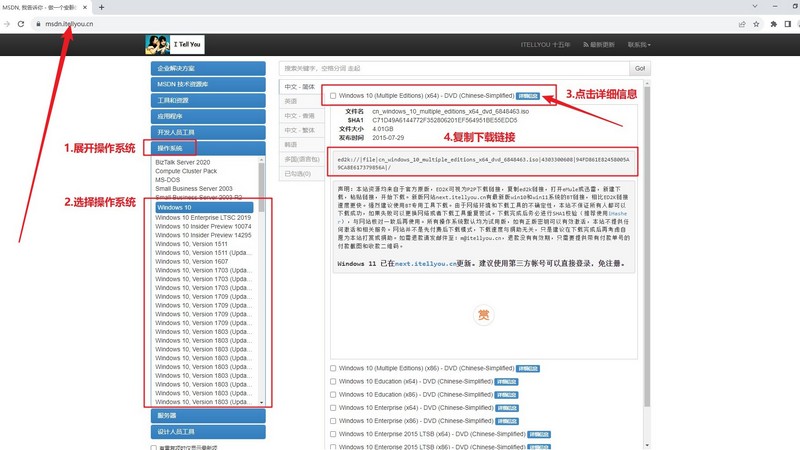
三、系統u盤重裝操作步驟
大白菜u盤制作步驟:
1、去大白菜官網,下載大白菜U盤啟動盤制作工具最新版,右鍵解壓并打開軟件。
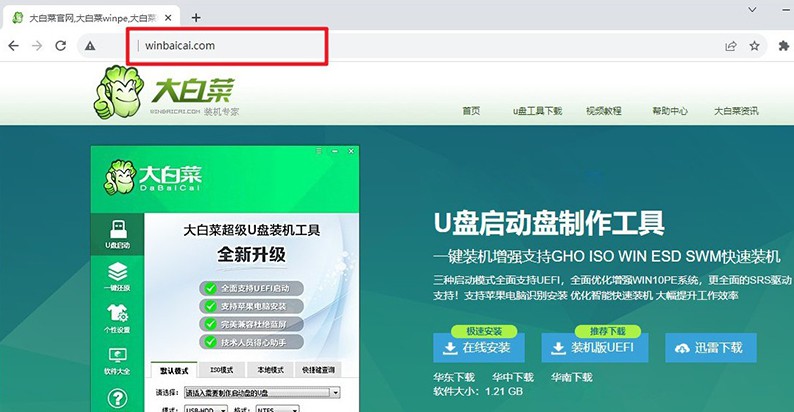
2、將準備好的u盤接入電腦,默認u盤啟動盤的模式和格式設置,點擊進行制作即可。
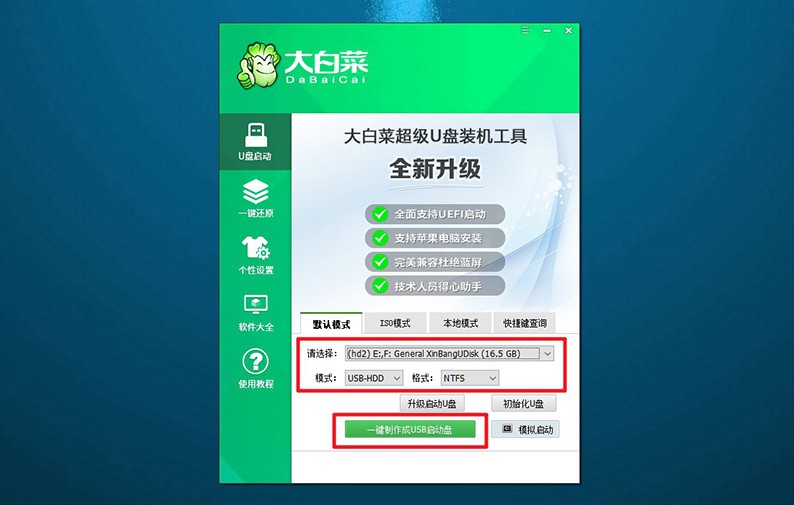
3、注意,整個操作過程需要一定的時間,期間不要對u盤進行其他操作。
大白菜u盤啟動步驟:
1、除了bios快捷鍵,大家還可以查詢電腦型號對應的u盤啟動快捷鍵,設置u盤啟動。
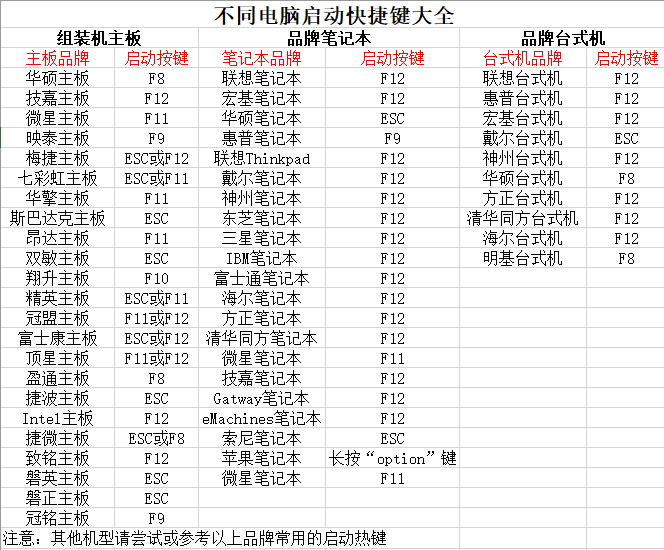
2、如圖所示,電腦重啟并按U盤啟動快捷鍵,即可進入設置界面,選中U盤并回車。
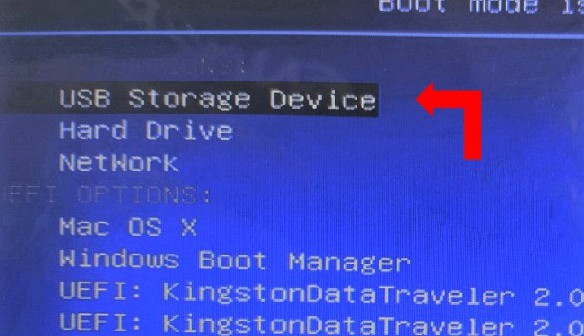
3、在大白菜主菜單界面中,你選中【1】啟動Win10X64PE選項并回車即可。
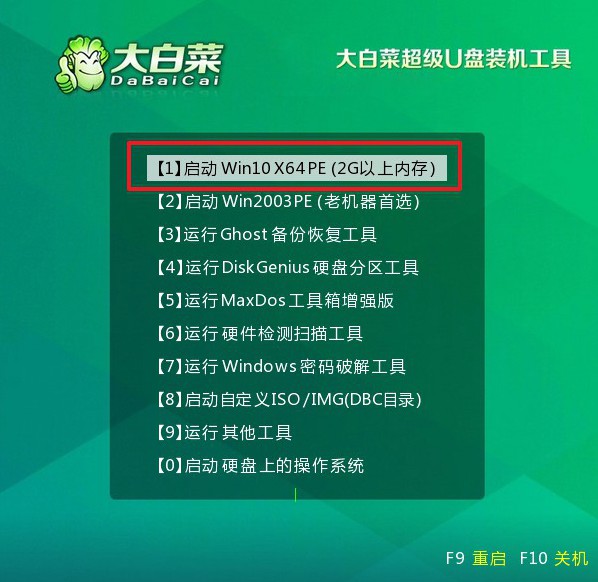
大白菜u盤裝系統步驟:
1、進入大白菜桌面后,找到并打開一鍵裝機軟件,如圖所示進行設置,點擊“執行”即可。
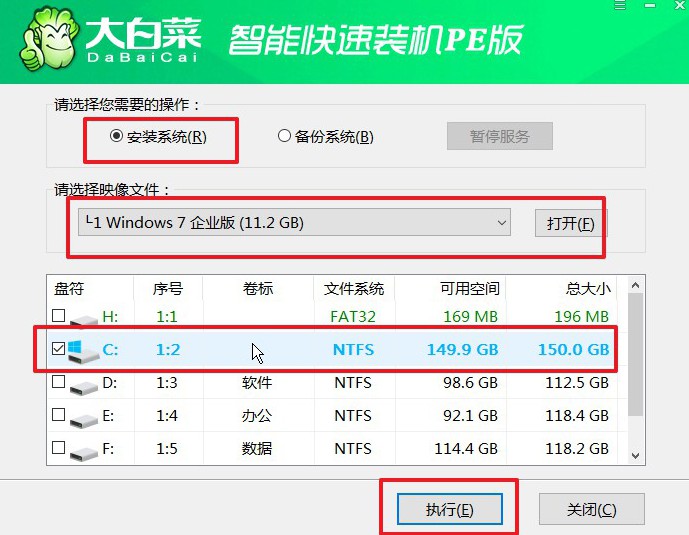
2、彈出的還原窗口,默認設置,點擊“是”,等待裝機軟件自己運行即可。
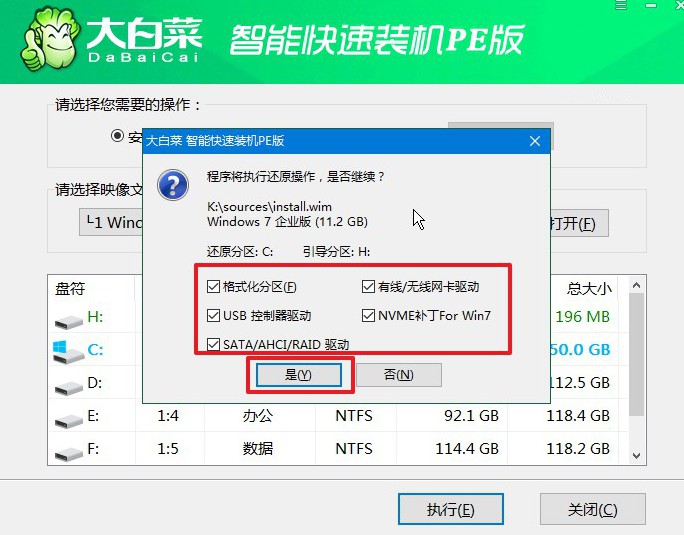
3、進入大白菜系統安裝界面后,勾選重啟并記住在電腦第一次重啟時,拔掉u盤啟動盤。
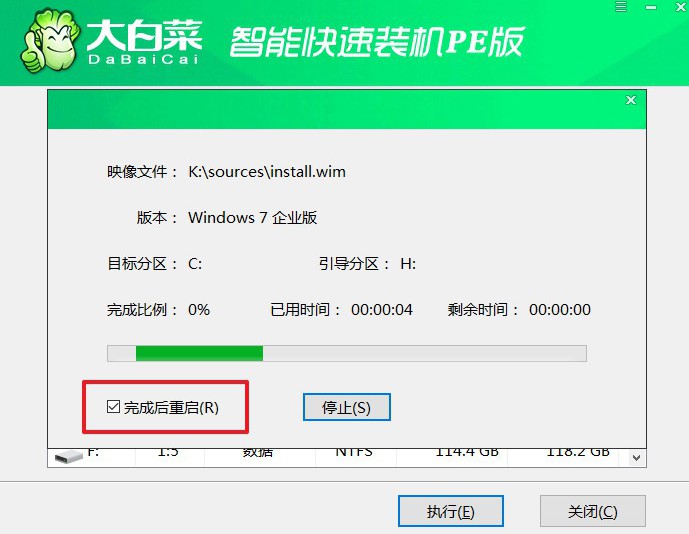
4、最后,電腦還會多次重啟,不用擔心,這是正常的,耐心等待Windows系統安裝完成即可。

四、系統u盤重裝常見故障
電腦系統重裝后啟動不了怎么辦?
檢查啟動順序: 進入計算機的BIOS或UEFI設置,確保硬盤(或SSD)在啟動順序中正確設置為首選啟動設備。如果啟動順序不正確,系統將無法從硬盤啟動。
檢查系統安裝媒體: 如果使用U盤或光盤安裝系統,確保安裝媒體的完整性。重新制作一個可靠的安裝U盤或光盤,然后嘗試重新安裝系統。
修復引導記錄: 啟動計算機時,嘗試使用系統安裝媒體進入“修復您的計算機”或“恢復環境”等選項。然后選擇修復啟動記錄(修復引導),這可能有助于解決啟動問題。
檢查硬盤連接: 確保硬盤或SSD的連接是良好的。重新插拔連接線,并確保它們牢固連接。同時,確保硬盤或SSD的電源連接也正常。
使用系統恢復: 如果您有系統備份,嘗試使用系統恢復選項來還原計算機到之前的狀態。這可以通過系統安裝媒體或預先創建的系統恢復分區完成。
重建引導記錄: 打開命令提示符(以管理員身份運行),輸入以下命令以重建引導記錄:
bootrec /fixmbr
bootrec /fixboot
bootrec /rebuildbcd
重啟計算機,看看是否能夠解決啟動問題。
使用恢復模式: 嘗試進入操作系統的安全模式或修復模式。在啟動時按下相應的按鍵(通常是F8),然后選擇“安全模式”或“修復模式”。
檢查硬盤狀態: 確保硬盤或SSD沒有損壞。可以通過將硬盤連接到另一臺計算機或使用硬盤檢測工具來進行檢查。
通過這篇舊筆記本重裝系統教程圖示,今天的教學就要結束了。如果后續你使用u盤啟動盤重裝系統的時候,遇到了不會解決的問題,不用擔心,因為官網有專業的技術客服可以幫助到你。最后,祝有需要的朋友重裝電腦系統順利。

